
Kui kasutate servereid ja muid seadmeid eemalt, SSH-protokoll on tavaliselt üsna tavaline, tänu millele on võimalik teistele arvutitele juurde pääseda ja neid juhtida võrgu kaudu. Isegi kui teie arvutis on opsüsteemina installitud Windows, saate ühenduse luua praktiliselt kõigi teistega, kus see protokoll on lubatud, isegi kui see kasutab Linuxi.
Seetõttu näitame teile selles artiklis kuidas saate samm-sammult ühenduse luua mis tahes serveriga, millele pääsete juurde SSH-protokolli kaudu Windowsist, kasutades selleks lihtsamat ja populaarseimat tasuta programmi PuTTY.
Kuidas luua SSH abil teiste arvutitega ühendust PuTTY abil
Nagu me mainisime, on antud juhul SSH-protokolli abil teise arvutiga ühenduse loomine, ehkki see on võimalik saavutada ilma käsurealt või CMD-st midagi installimata, tõsi on see, et paljudel juhtudel on lihtsam installida klient. Ja selles mõttes PuTTY on üks populaarsemaid ja mille kohta oleme juba varem rääkinud.
Sel juhul SSH-ühenduse loomiseks kaugarvutiga hõlpsasti peate kõigepealt alla laadima PuTTY ja installima selle oma arvutisse, mille jaoks saate seda teha minge selle ametlikule veebisaidile ja installige Lihtsal viisil. Seejärel peate teise arvutiga ühenduse loomiseks lihtsalt programmi avama.
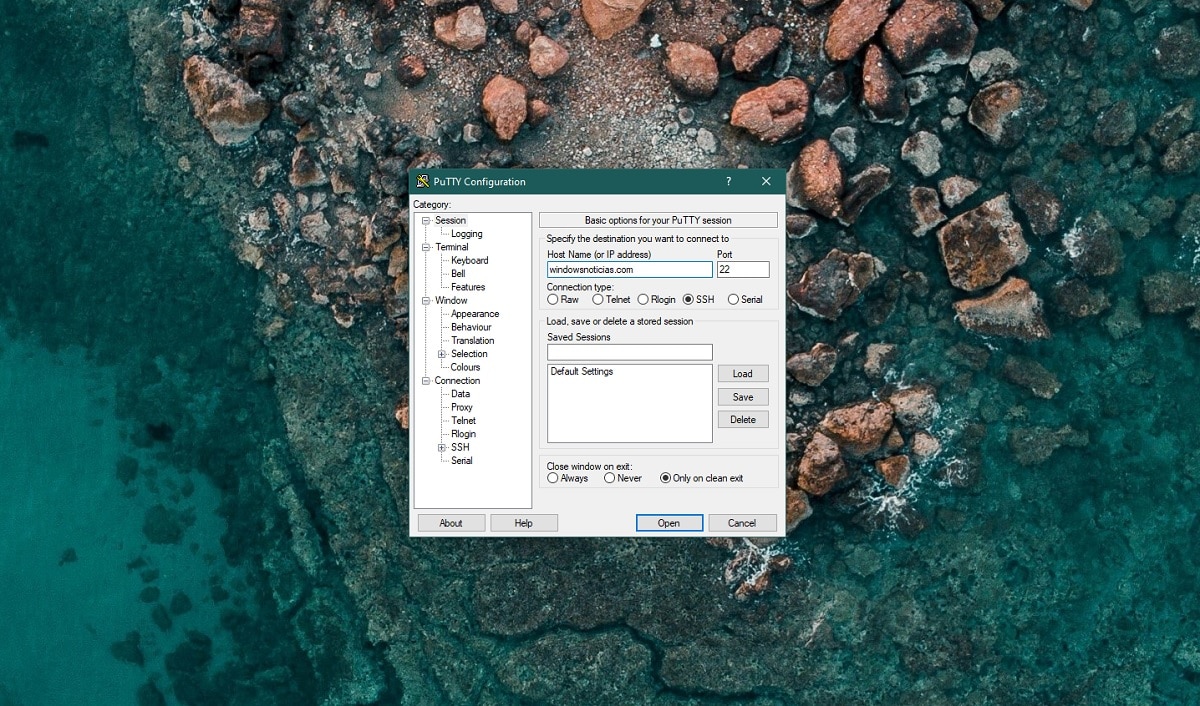

Sel juhul jaotises Host Name Sa pead seda tegema sisesta domeen või IP-aadress (kohalik või avalik) arvutist, millega soovite ühenduse luua, ja redigeeri port vajadusel (vaikimisi on see enamikus Linuxi masinates tavaliselt 22). Sa peaksid ainult valige ühenduse tüübist suvand SSH ja klõpsake nuppu avatud oma varustuse kasutamiseks SSH kaudu kaugjuhtimisega, kus peate alustamiseks tõenäoliselt identifitseerima oma kasutajanime ja parooli.